Bạn đang xem bài viết Cách cắt hình, tách hình ảnh trong file PDF đơn giản, dễ dàng tại Thcshoanghiep.edu.vn bạn có thể truy cập nhanh thông tin cần thiết tại phần mục lục bài viết phía dưới.
Với sự bùng nổ của công nghệ số, các tài liệu PDF đã trở thành một phần không thể thiếu trong cuộc sống và công việc của chúng ta. Đôi khi, bạn sẽ cần phải tách một hoặc nhiều hình ảnh từ một tài liệu PDF để sử dụng cho mục đích riêng của mình. Việc cắt hình và tách hình ảnh trong file PDF đôi khi có thể khó khăn, nhưng với một số công cụ đơn giản và dễ sử dụng, việc này đã trở nên đơn giản hơn bao giờ hết. Trong bài viết này, chúng ta sẽ tìm hiểu cách cắt hình và tách hình ảnh trong file PDF một cách dễ dàng và nhanh chóng.
File PDF có những tính năng đặc trưng như độ bảo mật cao, khả năng in ấn đơn giản, kích thước file nhỏ và dễ dàng được chia sẻ trên Internet. Tuy nhiên, một số file PDF rất khó để tách hình ảnh ra và bạn băn khoăn vì chưa biết làm như thế nào? Chúng ta hãy cùng tham khảo bài viết dưới đây nhé!

Cách 1: Tách hình ảnh trong file PDF online
Để tách hình ảnh trong file PDF, chúng ta truy cập website sau và làm theo hướng dẫn bên dưới.
https://pdftoimage.com/
Bước 1: Tại giao diện chính của websites, các bạn click vào Upload Files và mở file PDF để tách ảnh trên máy tính của bạn.
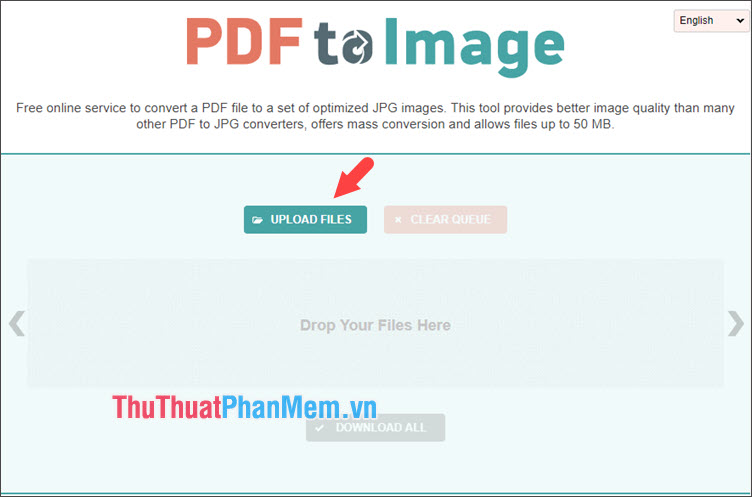
Bước 2: Sau khi upload lên PDF to Image, websites sẽ tự động chuyển đổi thành file ảnh cho bạn, các bạn click vào Download(1) để tải về. Sau đó chúng ta click vào file tải về (2) để mở và giải nén ra.
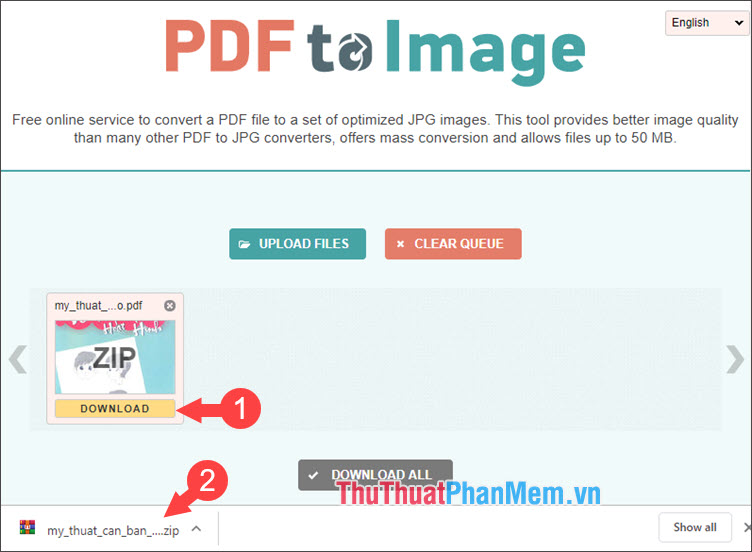
Bước 3: Các bạn giải nén ra thư mục mới và chọn những bức ảnh ưng ý trong đó để mở ra và sử dụng chúng theo mục đích của bạn.
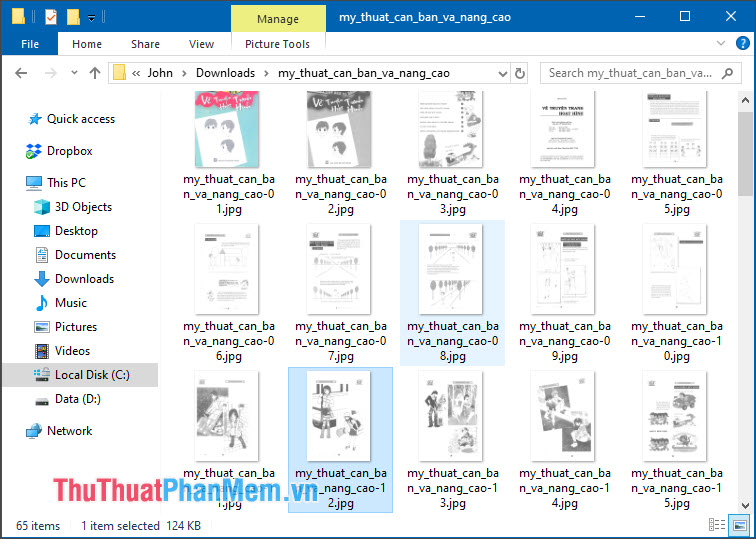
Cách 2: Sử dụng phần mềm Photoshop
Bước 1: Các bạn click chuột phải vào file PDF và chọn Open with => Adobe Photoshop CC 2019.
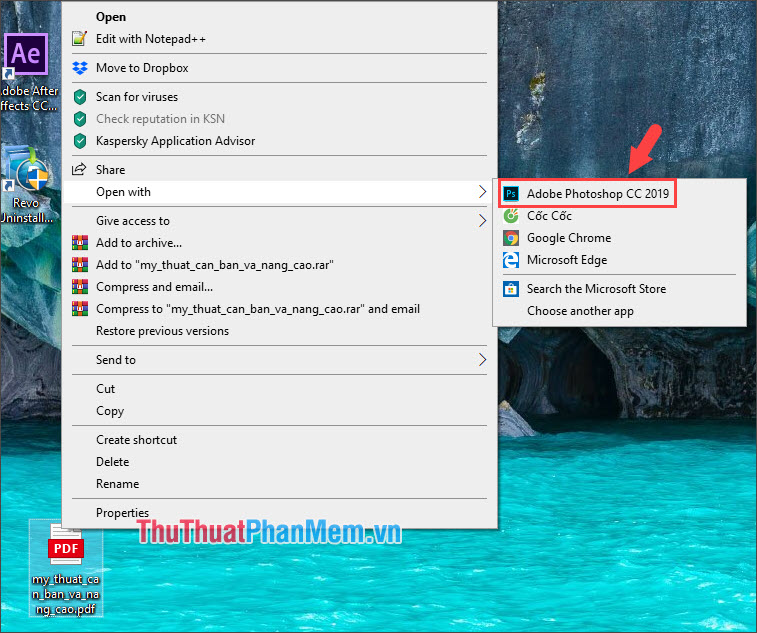
Bước 2: Chúng ta chuyển sang tab Images, chọn bức ảnh bạn muốn và bấm OK để mở.
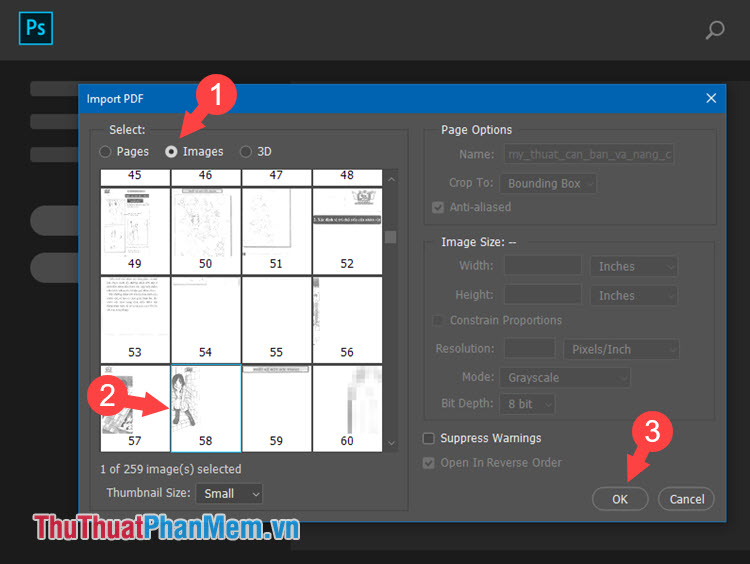
Bước 3: Sau khi mở bức ảnh thành công, chúng ta lưu lại ảnh sang thư mục khác bằng cách bấm Ctrl + Shift + Save hoặc vào menu File => Save As…
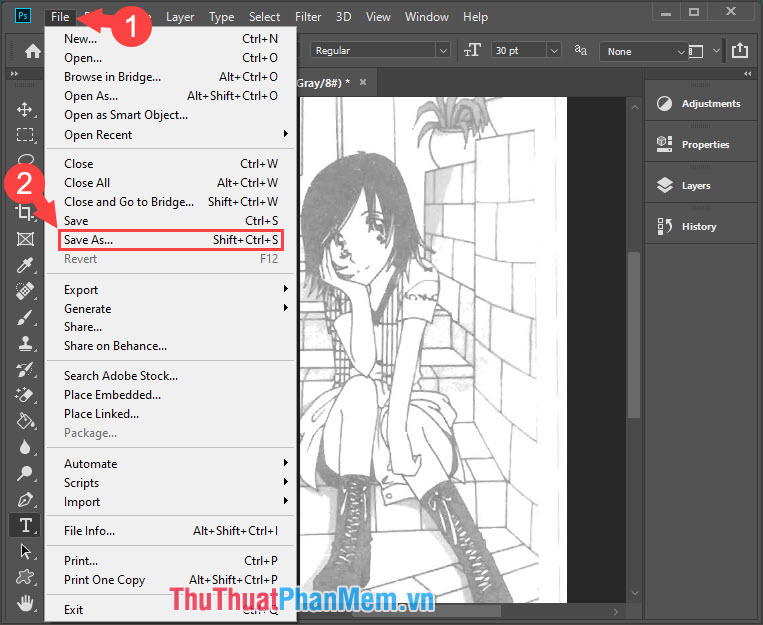
Bước 4: Các bạn chọn nơi lưu file (1), mục File name(2) chúng ta đặt tên cho ảnh. Save as type thì chúng ta chọn định dạng file ảnh (định dạng khuyến khích là JPG, PNG). Sau đó bấm Save để lưu.
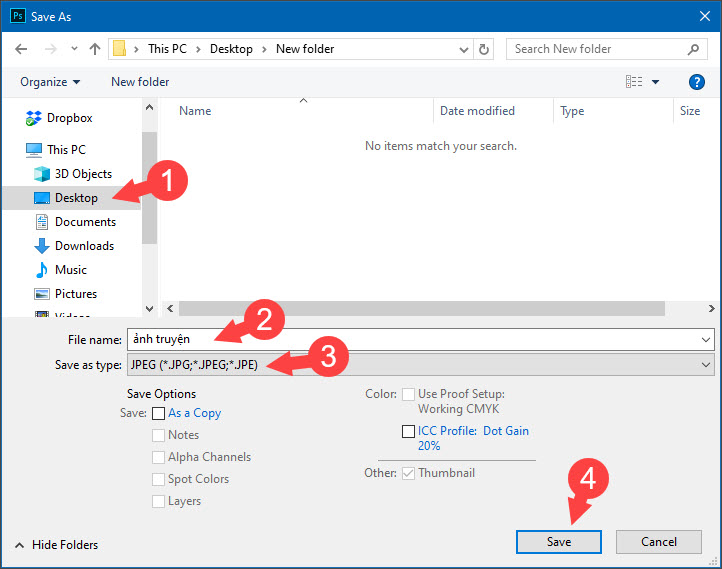
Sau đó các bạn mở ảnh lên nếu ảnh đẹp và không bị vỡ hình là thành công.
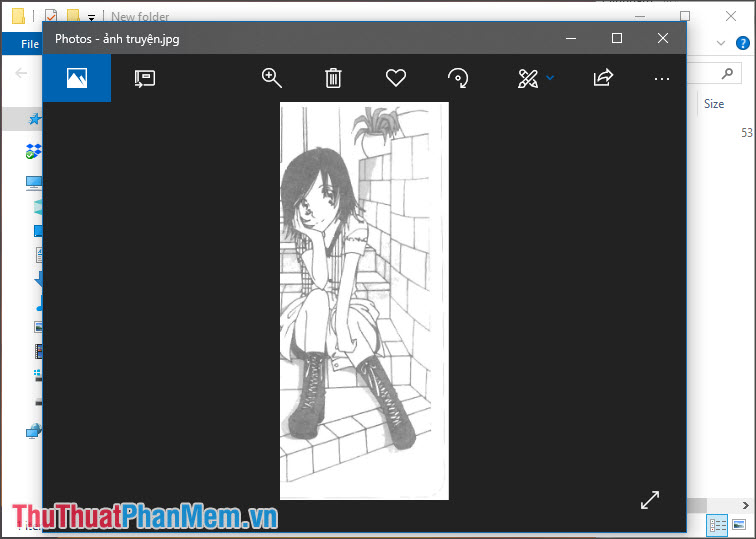
Cách 3: Sử dụng phần mềm PkPdfConverter
Các bạn truy cập trang web sau và tải về PkPdfConverter tại đây. Các bạn giải nén và mở phần mềm lên.
https://sourceforge.net/projects/pkpdfconverter/
Bước 1: Mục PDF Source File, chúng ta mở file PDF nguồn lên (1). Phần Choose Output, Choose conversion chúng ta chọn PDF => Images(2). Chọn nơi để xuất file ảnh (3) và bấm Convert(4).
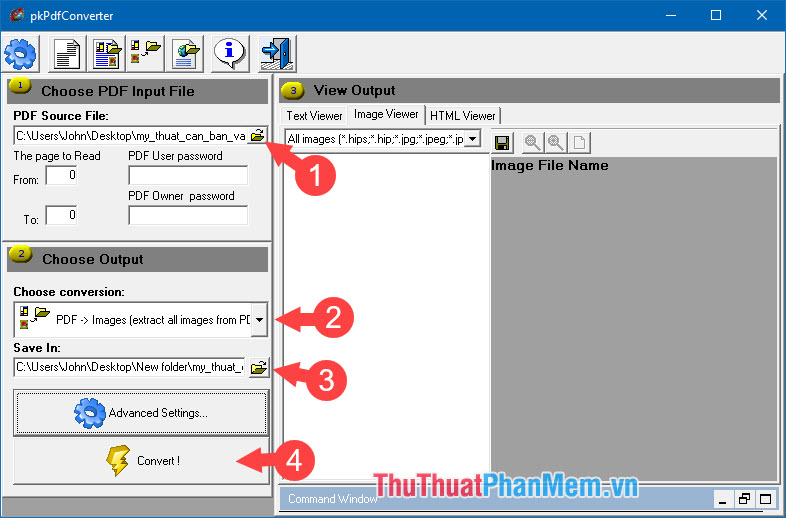
Sau khi tách file ảnh ra khỏi file PDF, chúng ta có thể xem trước file ảnh ở mục View Output.
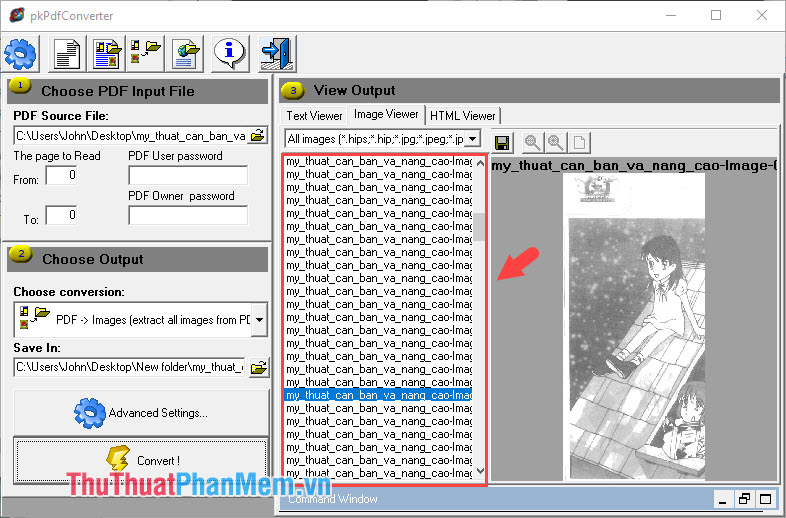
Bước 2: Các bạn mở thư mục đã giải nén và kiểm tra những bức ảnh đã lưu nếu không có vấn đề là được.
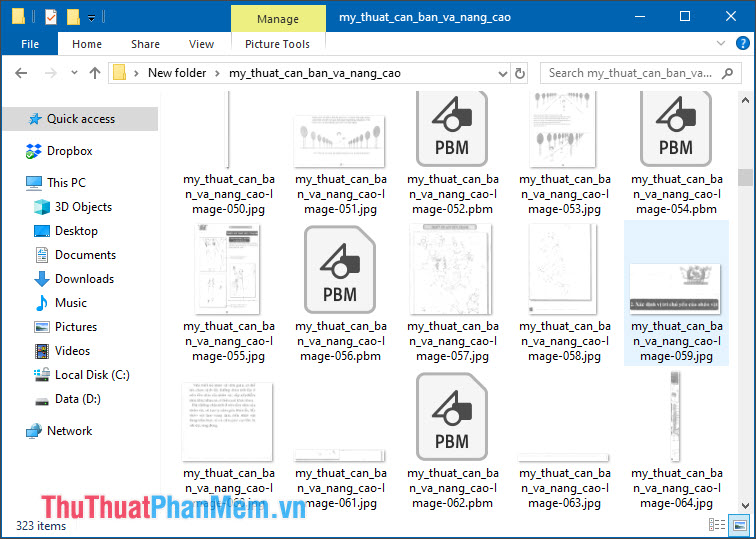
Tách hình, cắt hình ảnh trong file PDF thật đơn giản và dễ dàng phải không nào. Qua bài viết này, hi vọng chúng ta có thể dễ dàng tách và cắt những hình ảnh mà bạn yêu thích từ file PDF. Chúc các bạn thành công!
Như vậy, qua bài viết trên, chúng ta đã tìm hiểu được cách cắt hình, tách hình ảnh trong file PDF một cách đơn giản và dễ dàng. Tuy nhiên, để đạt hiệu quả cao nhất khi thực hiện thao tác này, bạn cần lưu ý một số điểm quan trọng như chọn phần mềm đáng tin cậy, tùy chỉnh cài đặt cho phù hợp và kiểm tra kết quả trước khi lưu lại. Với những lưu ý này, hy vọng bạn sẽ cắt hình, tách hình ảnh trong file PDF một cách thành công và thuận tiện hơn bao giờ hết.
Cảm ơn bạn đã xem bài viết Cách cắt hình, tách hình ảnh trong file PDF đơn giản, dễ dàng tại Thcshoanghiep.edu.vn bạn có thể bình luận, xem thêm các bài viết liên quan ở phía dưới và mong rằng sẽ giúp ích cho bạn những thông tin thú vị.
Nguồn Bài Viết: http://thuthuatphanmem.vn/cach-cat-hinh-tach-hinh-anh-trong-file-pdf-don-gian-de-dang/






